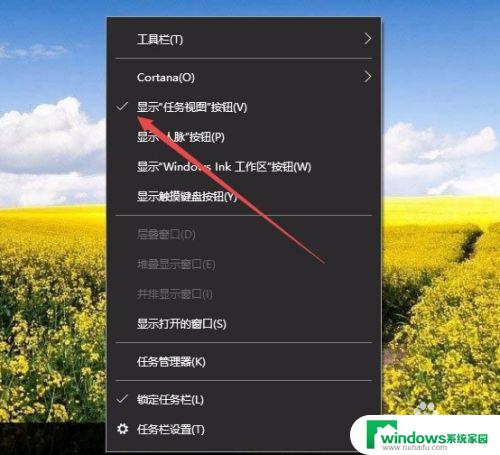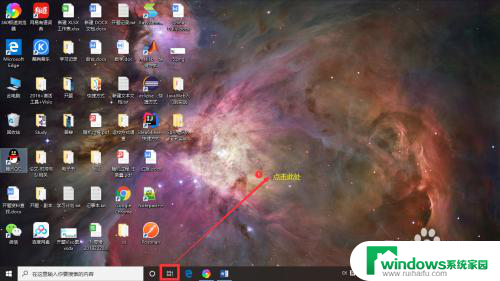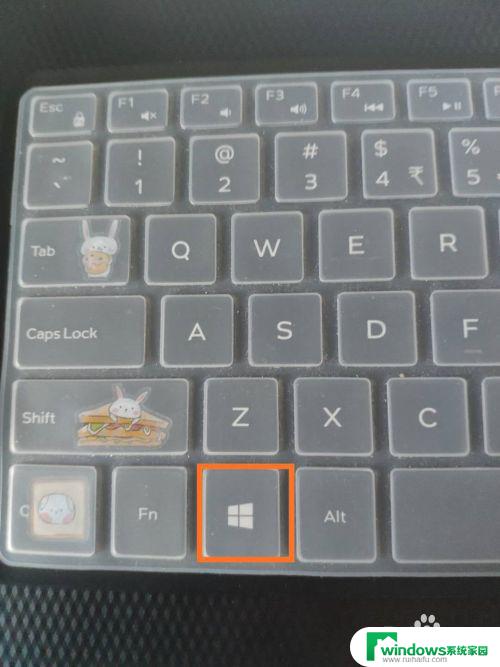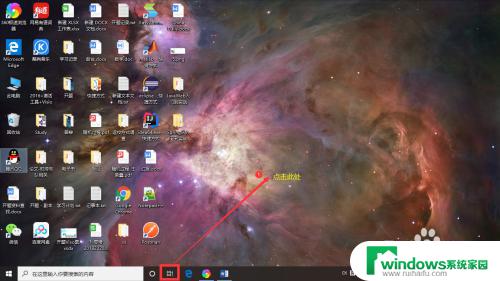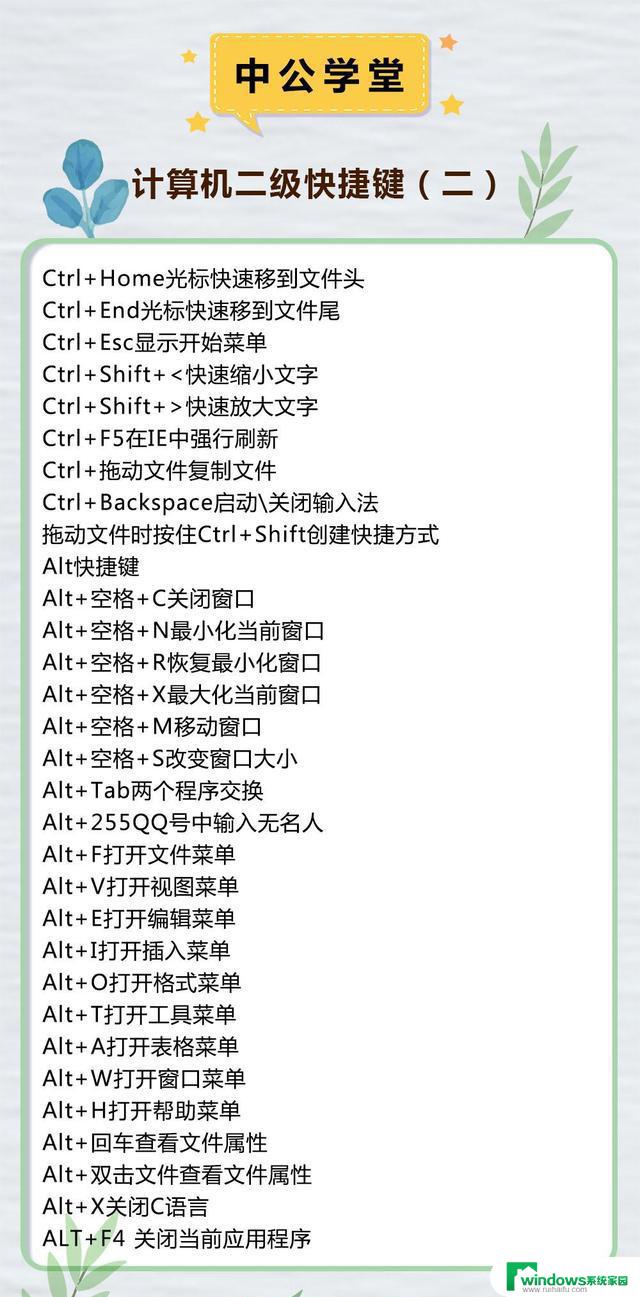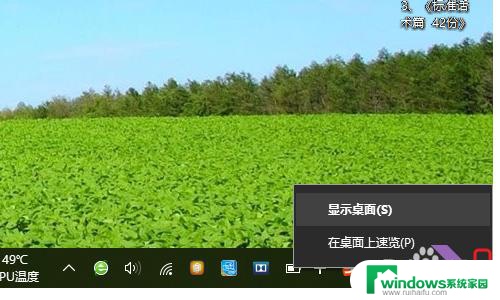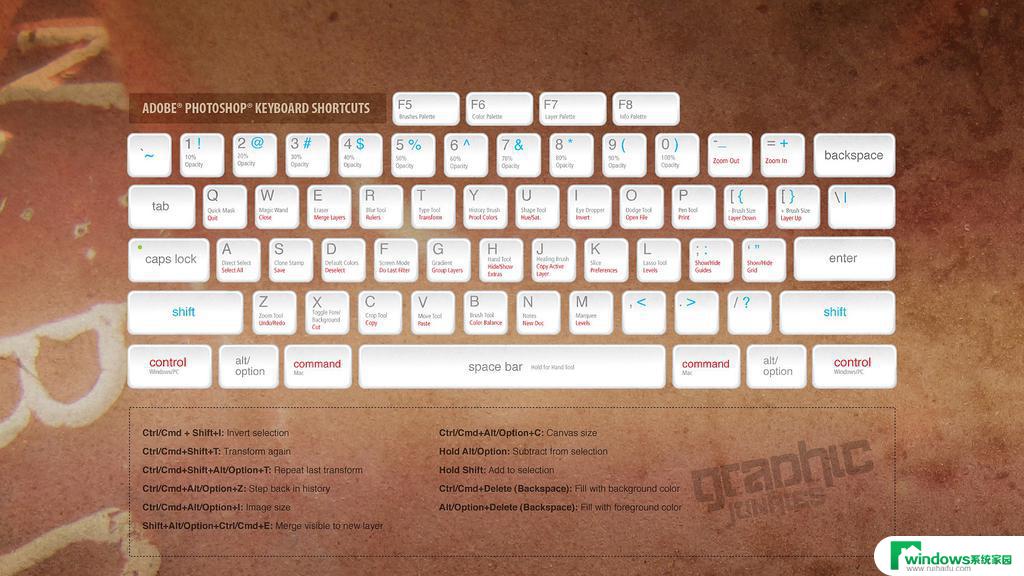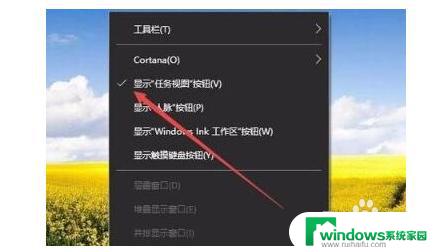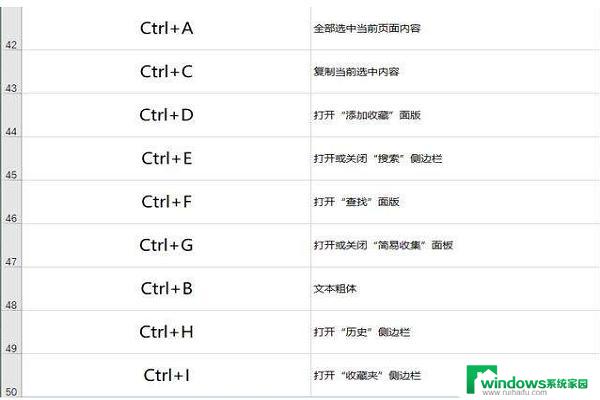电脑多任务快捷键 Windows10多桌面和多任务切换的快捷键对照表
如今电脑已经成为我们生活中不可或缺的工具之一,而在使用电脑的过程中,我们常常需要处理多个任务,这时候就需要利用电脑的多任务功能来提高工作效率。Windows10作为目前最流行的操作系统之一,提供了丰富的多任务快捷键,其中包括多桌面和多任务切换的快捷键。通过这些快捷键,我们可以轻松地在不同的桌面间切换,同时快速切换不同的任务,大大提升了我们的工作效率。接下来我们将为大家介绍一些常用的Windows10多任务快捷键,帮助大家更好地利用电脑的多任务功能。
方法如下:
1.首先是Alt+Tab键,不管是以前的版本还是Windows10。都可以使用这个快捷键进行切换。
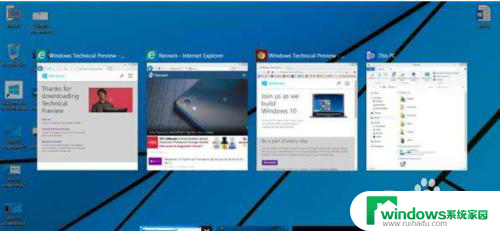
2.其次是Windows+←↑↓→方向键,都可进行桌面任务窗口的切换。
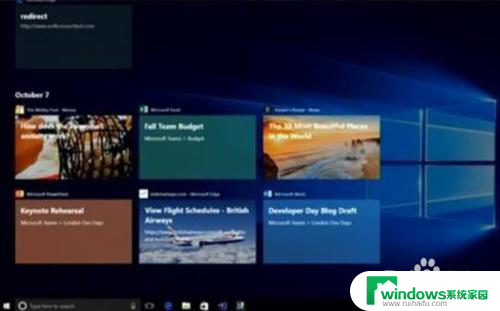
3.与之前的版本相比,Windows10多的功能是任务视图。
你可以按Windows+Tab打开,在上面进行任务窗口切换。
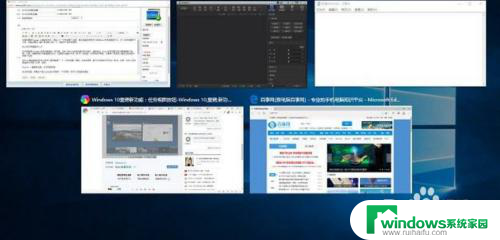
4.你也可以通过任务栏上的任务视图按钮,直接打开任务视图。进行桌面窗口的切换。
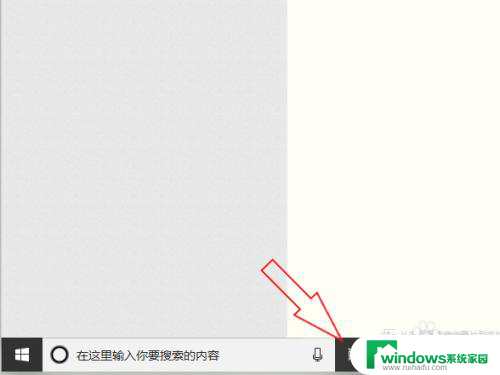
5.可以右键单击任务栏,选择在任务栏上显示任务视图图标。
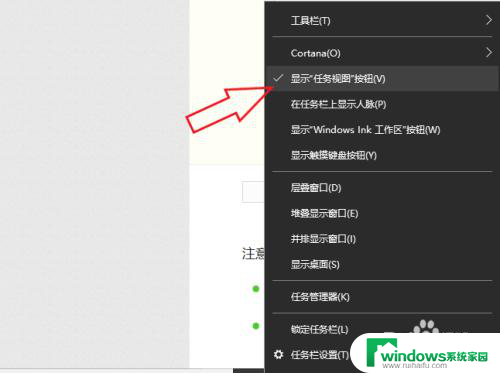
6.你还可以通过快捷键Windows + Ctrl + D创建虚拟的桌面,然后使用快捷键Windows + Ctrl +←→进行虚拟桌面的切换。
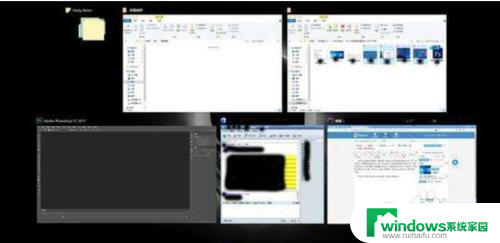
以上就是电脑多任务快捷键的全部内容,如果你遇到这种情况,你可以按照以上操作进行解决,非常简单快速,一步到位。